
Comment convertir JPG en PDF avec Adobe et les meilleures alternatives

Adobe Acrobat est l’un des outils les plus populaires pour convertir des images en PDF. La conversion de JPG en PDF avec Adobe Acrobat permet de conserver la qualité des fichiers et il est avantageux qu’elle fonctionne sur différentes plates-formes. Que vous cherchiez à compiler des photos de vacances, à organiser votre travail de projet ou à envoyer des documents importants, il est indispensable de disposer de la fiabilité d'Adobe JPG to PDF converter pour convertir JPG en PDF.
Adobe Acrobat offre de nombreuses solutions documentaires, mais certaines de ses fonctionnalités ont un prix, ce qui crée le besoin d’alternatives plus flexibles. Dans ce guide complet, nous vous guiderons tout au long du processus d'utilisation d'Adobe pour convertir JPG en PDF, explorerons d'autres options robustes et vous présenterons quelques concurrents dignes de ce nom.
Un grand nombre de personnes, des professionnels aux étudiants en passant par les amateurs, ont installé Adobe sur leurs ordinateurs. Pourtant, il était presque exclusivement utilisé pour lire et signer des documents. Adobe possède de nombreuses fonctionnalités puissantes, mais la plus pertinente lorsqu’il s’agit de photos est l’utilisation d’Adobe Acrobat pour convertir vos images en PDF.
Adobe JPG to PDF converter fonctionne à la fois en ligne et hors ligne avec ou sans abonnement. Cependant, il est limité à de petits flux de travail ; Ainsi, des abonnements peuvent être nécessaires pour l’utiliser pour des conversions importantes. Voici un bref guide sur la façon de convertir JPG/PNG en PDF avec Adobe.
Comme nous l’avons dit, Adobe Acrobat fonctionne à la fois en ligne et hors ligne. Tout d'abord, voyons comment convertir PNG en PDF avec Adobe Acrobat hors ligne. Voici le guide étape par étape :
Étape 1. Tout d’abord, assurez-vous qu’Adobe Acrobat est installé sur votre ordinateur. Une fois installé, lancez le logiciel.
Étape 2. Dans le menu, sélectionnez l’option Fichier , puis Créer. Vous pouvez également accéder au menu Outils de la page d’accueil et choisir Créer un PDF.

Étape 3. Différents types de fichiers à convertir vous seront présentés. Localisez votre fichier JPG sur votre PC local ou votre stockage, sélectionnez-le, puis cliquez sur Ouvrir ou Créer.
Étape 4. Après la conversion, cliquez sur Enregistrer et choisissez la destination où vous souhaitez stocker vos fichiers PDF. Vos fichiers sont maintenant enregistrés et prêts à être utilisés dans divers documents.
Vous aimerez peut-être :
Convertir plusieurs JPG en PDF : un guide pour une conversion sans effort
Magie sans frais : comment convertir un PDF en JPG gratuitement comme un pro
Adobe propose également une solution en ligne gratuite pour convertir JPG/PNG en PDF. Bien qu'il puisse manquer de fonctionnalités avancées, c'est une option pratique pour la conversion. Il ne nécessite pas d’installation et fonctionne mieux pour la conversion de base d’Adobe JPG en PDF avec peu de personnalisations sur la sortie finale.
La conversion en ligne de fichiers PNG/JPG en PDF avec Adobe Acrobat nécessite une connexion Internet stable et peut également entraîner des fichiers PDF de qualité inférieure. Il peut également avoir moins de fonctionnalités que la version de bureau, mais pour la vitesse de conversion pure et simple, très peu s’en approchent. Voici comment convertir JPG en PDF avec Adobe en ligne :
Étape 1. Visitez le convertisseur en ligne gratuit Adobe Acrobat et accédez à la zone de sélection de fichiers.
Étape 2. Cliquez sur Sélectionner un fichier et sélectionnez le fichier JPG/PNG dans le stockage de votre ordinateur.

Étape 3. Choisissez Ouvrir dans l’onglet de sélection de fichiers, et votre fichier sera téléchargé et converti automatiquement.
Étape 4. Pour enregistrer les documents sur votre bureau, cliquez sur Télécharger et spécifiez la destination. Votre fichier est maintenant prêt à être consulté.
Bien que la suite d'outils d'Adobe soit largement saluée pour ses fonctionnalités impressionnantes, elle porte souvent le fardeau du coût, de la complexité et des exigences système spécifiques. C'est pourquoi Coolmuster JPG en PDF apparaît comme un choix idéal pour les utilisateurs à la recherche d'une alternative économique et conviviale.
Coolmuster JPG en PDF est un outil logiciel conçu pour simplifier le processus de conversion de fichiers image en documents PDF. Ce logiciel offre généralement des fonctionnalités conviviales, telles que la conversion par lots, des paramètres personnalisables pour la sortie PDF et la possibilité d’organiser et de fusionner plusieurs fichiers JPG en un document PDF cohérent. Coolmuster JPG en PDF est connu pour sa simplicité et son efficacité, ce qui en fait un outil précieux pour les particuliers et les professionnels qui travaillent fréquemment avec des fichiers image et qui ont besoin de créer des documents PDF à des fins diverses.
Caractéristiques principales :
Voici comment convertir JPG/PNG en PDF avec Coolmuster JPG en PDF :
01Téléchargez et installez Coolmuster JPG en PDF. Ouvrez le logiciel Coolmuster JPG en PDF sur votre ordinateur.
02Cliquez sur Ajouter un fichier ou Ajouter un dossier pour importer l’image que vous souhaitez convertir au format PDF dans votre espace de travail Coolmuster JPG en PDF.

03Ensuite, déterminez les paramètres de sortie de votre conversion dans le menu de droite. Vous pouvez personnaliser les marges du document, la taille de la page et le dossier de sortie ici. Sélectionnez PDF comme format de sortie, puis sélectionnez Fusionner en un seul fichier si vous effectuez une conversion par lots.

04Appuyez sur le bouton Démarrer pour commencer la conversion. Coolmuster JPG en PDF transformerez efficacement vos fichiers image en documents PDF de haute qualité que vous pourrez partager et visualiser facilement.

Pour aller plus loin :
Comment numériser une image en PDF comme un pro ? Votre guide ultime
Comment convertir un PDF en JPG : un tutoriel étape par étape pour les débutants
Outre Coolmuster JPG en PDF, la meilleure alternative pour convertir PNG/JPG en PDF avec Adobe Acrobat, il existe plusieurs autres alternatives en ligne disponibles, chacune avec ses caractéristiques et avantages uniques. Si vous êtes à la recherche de solutions alternatives en ligne, considérez ces options.
Smallpdf est une plateforme de gestion de documents numériques en ligne offrant 21 outils pour compresser, convertir et modifier des PDF. Son option d’essai gratuit vous permet d’éditer au moins deux fichiers par jour, ce qui fonctionne bien si vous n’avez besoin de convertir que quelques documents. L’utilisation de Smallpdf ressemble beaucoup à celle d’Adobe Image-to-PDF converter. Voici comment procéder :
Étape 1. Visitez la page Smallpdf JPG to PDF et accédez à la zone de sélection de fichiers.
Étape 2. Cliquez sur Choisir un fichier et sélectionnez le fichier JPG dans le stockage de votre ordinateur. Vous pouvez également glisser-déposer des fichiers du stockage local sur l’interface.

Étape 3. En haut à gauche de l’écran, vous pouvez choisir l’orientation de la taille de la page et personnaliser les marges. Après quoi, en cliquant sur Convertir , les paramètres seront automatiquement appliqués et votre fichier sera converti.

Étape 4. Pour enregistrer les documents sur votre bureau, cliquez sur Télécharger et spécifiez la destination. Votre fichier est maintenant prêt à être consulté.
Online2PDF est une alternative gratuite de conversion d’image Adobe en PDF en ligne qui permet de convertir jusqu’à 150 Mo en un seul lot. Nous vous expliquons comment convertir des images en PDF sur Online2PDF :
Étape 1. Ouvrez le site Online2PDF JPG to PDF et accédez à la zone de sélection de fichier.
Étape 2. Cliquez sur Sélectionner des fichiers ou faites glisser et déposez vos images JPG depuis le stockage de votre ordinateur. Vous pouvez sélectionner jusqu’à 20 fichiers d’une taille totale maximale de 150 Mo.
Étape 3. Après avoir sélectionné vos options, cliquez sur Convertir pour lancer le processus de conversion, et le téléchargement démarrera également automatiquement.

Lisez aussi :
Des pixels aux images : l’art de la conversion Adobe PDF en JPG
Zamzar est une alternative légère au convertisseur d’images en PDF d’Adobe qui peut réduire les étapes de partage en envoyant les fichiers convertis directement par e-mail. Les étapes suivantes expliquent comment utiliser Zamzar comme convertisseur Adobe JPG en PDF :
Étape 1. Ouvrez la page JPG to PDF de Zamzar.
Étape 2. Cliquez sur Choisir un fichier pour sélectionner les images que vous souhaitez convertir.
Étape 3. Sélectionnez PDF comme format de sortie souhaité.
Étape 4. En cliquant sur Convertir maintenant, vous acceptez les conditions d'utilisation de Zamzar.
Étape 5. Une barre de progression affichera la progression de la conversion et ouvrira une nouvelle page avec votre lien de téléchargement.
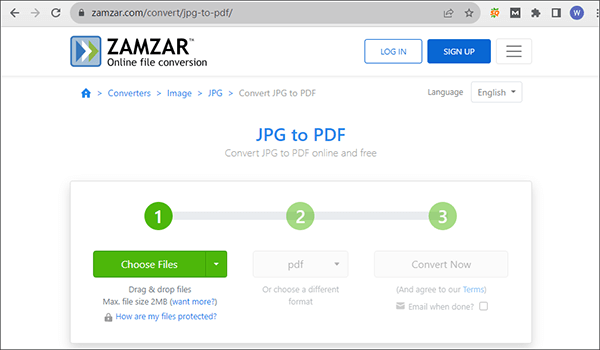
La conversion de JPG en PDF fait partie du flux de travail quotidien, et la plupart des gens convertissent des JPG en PDF avec Adobe. Cela étant dit, des alternatives comme Coolmuster JPG en PDF offrent des moyens rentables, conviviaux et efficaces d’atteindre le même objectif. Téléchargez-Coolmuster JPG en PDF dès aujourd’hui et découvrez pourquoi il est le mieux adapté à vos besoins de conversion.
Articles connexes :
Comment combiner des fichiers PDF sans Adobe Acrobat [Windows & Mac]
PDF Combiner Free : la clé d’une fusion de fichiers facile et efficace
Amélioration efficace du PDF : comment ajouter une image à un PDF comme un pro
Comment convertir un PDF en PNG avec une haute qualité ? 8 trucs et astuces d’experts
Comment supprimer efficacement le filigrane d’un PDF ? [5 façons étonnantes]
[Simplifiez-vous la vie au bureau] Comment combiner des fichiers PDF sur Windows 10





